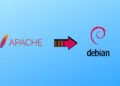Você está tentando corrigir o problema erro Too Many Redirects no seu site WordPress?
É um erro comum do WordPress que pode ser causado por um plugin ou por configurações incorretas.
Assim como o Error Establishing a Database Connection, esse erro também deixa os usuários impedidos de acessar o site, pois o site geralmente fica todo quebrado.
Neste artigo, mostraremos como corrigir facilmente o problema de erro Too Many Redirects no WordPress. Também abordaremos como recuperar o acesso ao seu site e solucionar o erro.
O que causa o problema de Too Many Redirects no WordPress?
O erro Too Many Redirects é causado por um problema de redirecionamento configurado incorretamente no WordPress.
Como você sabe, o WordPress usa um recurso de estrutura de URL amigável com SEO que usa a função de redirecionamento.
Da mesma forma, muitos plugins populares do WordPress usam esse recurso para configurar redirecionamentos temporários, redirecionamentos 301 permanentes e para corrigir os erros 404.
Se você estiver usando um plugin para corrigir o problema de conteúdo não seguro SSL ou um plugin de cache do WordPress, eles também podem afetar os redirecionamentos e causar esse erro.
No entanto, esse erro não informa o que está causando o conflito e forçando o loop de redirecionamento no WordPress.
É assim que o erro aparece no Firefox com a mensagem ‘A página não está redirecionando corretamente’.
Dito isso, vamos dar uma olhada em como corrigir o erro de Too Many Redirects no WordPress.
Orientaremos você na solução de problemas passo a passo, obtendo acesso ao seu site WordPress e corrigindo o erro de recorrência.
1. Limpe os cookies e o cache do navegador
Uma causa comum do erro pode ser os cookies do navegador da web. Tente acessar seu site usando um navegador diferente, como Firefox, Safari, Opera, Microsoft Edge, etc.
Se você conseguir acessar seu site normalmente usando um navegador diferente, será necessário limpar os cookies e o cache do navegador normal.
Temos um guia detalhado sobre como limpar o cache do navegador em todos os principais navegadores que o ajudará a fazer isso.
Por outro lado, se mudar o navegador não resolver o problema, você pode seguir para a próxima etapa.
2. Desative todos os plugins do WordPress
A causa mais comum dos loops de redirecionamento do WordPress ou do problema de ‘Too Many Redirects’ é um conflito de plugin. Um plugin tentando configurar um redirecionamento de uma forma que entre em conflito com os redirecionamentos padrão do WordPress acabaria causando esse erro.
Para corrigir isso, você precisa desativar todos os plugins do WordPress em seu site. Agora, normalmente você pode simplesmente ir para Plugins »Todos os Plugins página dentro da área de administração do WordPress e desative os plugins de lá.
No entanto, estamos assumindo que, devido ao erro de redirecionamento, você pode não conseguir acessar a área de administração do WordPress.
Nesse caso, você precisará desativar os plugins do WordPress usando um cliente FTP ou o aplicativo Gerenciador de arquivos no painel de controle de hospedagem do WordPress.
Basta conectar-se ao seu site usando um cliente FTP e ir para a pasta / wp-content /.
Lá você encontrará a pasta de plugins, que você precisa renomear para ‘plugins.deactivate’, que desativará os plugins do WordPress.
Basicamente, o WordPress procura por uma pasta chamada plugins para carregar os arquivos do plugin. Quando não encontra a pasta, desativa automaticamente os plugins ativos no banco de dados.
Agora você pode tentar visitar seu site WordPress. Se você conseguir fazer o login na sua área de administração do WordPress agora, isso significa que um dos plugins estava causando o erro.
Para descobrir qual plugin foi o culpado, você precisa voltar para o cliente FTP ou o aplicativo Gerenciador de arquivos e renomear sua pasta plugins.deactivate de volta para ‘plugins’.
Depois disso, mude para a área de administração do WordPress do seu site e vá para o Plugins »Todos os Plugins página. A partir daqui, você pode ativar seus plugins um por um e visitar seu site para ver se consegue reproduzir o erro.
Depois de localizar o plugin que está causando o erro, você pode encontrar uma alternativa para esse plugin ou relatar o problema ao fórum de suporte do plugin.
3. Corrigir URLs do WordPress
Outra causa importante desse erro é uma configuração incorreta nas configurações de URL do WordPress. Normalmente, você pode ver essas opções em Configurações »Geral página.
Para a maioria dos sites, os URLs nos campos Endereço do WordPress e Endereço do site devem ser iguais. No entanto, alguns usuários podem acabar usando www em um URL e URL não www no outro.
Como você pode não ter acesso à área de administração do WordPress, pode ser necessário corrigir os URLs do WordPress usando um cliente FTP ou o aplicativo Gerenciador de Arquivos.
Simplesmente conecte-se ao seu site WordPress usando um cliente FTP e vá para / wp-content / themes / your-theme-folder /.
A partir daqui, você precisa localizar o arquivo functions.php e editá-lo usando um editor de texto simples como o Notepad ou TextEdit.
Em seguida, você precisa adicionar o seguinte código na parte inferior:
update_option( 'siteurl', 'https://example.com' );
update_option( 'home', 'https://example.com' );
Não se esqueça de substituir https://example.com pelos URLs do seu próprio site. Agora você pode salvar suas alterações e enviar o arquivo de volta ao seu site.
Depois disso, você pode tentar visitar seu site para ver se isso resolve o erro.
Para obter mais métodos, consulte nosso tutorial sobre como alterar facilmente os URLs do WordPress.
4. Redefina o arquivo .htaccess do WordPress
O arquivo .htaccess é um arquivo especial usado pelo servidor do site para gerenciar redirecionamentos e outras configurações do servidor. O WordPress também usa esse arquivo para URLs amigáveis de SEO e outros redirecionamentos.
Às vezes, os plugins do WordPress podem fazer alterações no arquivo .htaccess do seu site, o que pode acionar esse erro. Também é possível que a desativação de um plugin não remova essas alterações do seu arquivo .htaccess.
Nesse caso, você precisará redefinir manualmente o arquivo .htaccess do WordPress.
Novamente, você precisará acessar seu site usando um cliente FTP ou o aplicativo Gerenciador de arquivos no painel de hospedagem. Uma vez conectado, você verá o arquivo .htaccess na pasta raiz do seu site.
Observação: Se você não conseguir encontrar seu arquivo .htaccess, consulte nosso guia sobre como encontrar o arquivo .htaccess no WordPress.
Primeiro, você precisa baixar uma cópia do seu arquivo .htaccess para o seu computador como um backup.
Depois disso, você pode excluir o arquivo do seu site. Agora você pode tentar visitar seu blog do WordPress e, se tudo funcionar normalmente, isso significa que seu arquivo .htaccess estava causando o erro de redirecionamento.
Agora, como excluímos o arquivo .htaccess, você precisa recriá-lo. Normalmente, o seu site WordPress pode fazer isso sozinho, mas para ter certeza de que você pode ir para Configurações »Links permanentes página e clique no botão ‘Salvar alterações’ na parte inferior.
5. Prevenindo erros de Too Many Redirects no WordPress
Esperançosamente, as etapas mencionadas acima teriam corrigido o problema de redirecionamento em seu site. Se eles não resolverem o problema, você pode precisar falar com sua empresa de hospedagem do WordPress para ter certeza de que não é devido a um problema de servidor.
Depois de corrigir o problema no seu site, você também deve descobrir o que causou o problema.
Se era um plugin, você precisa relatar o problema ao fórum de suporte do plugin. Consulte nosso guia sobre como solicitar suporte para WordPress. No entanto, se você não conseguir obter ajuda, poderá sempre encontrar um plugin alternativo que faça a mesma coisa.
Se o erro foi causado por uma configuração incorreta do site WordPress, você pode anotar isso e garantir que as configurações do seu site estejam configuradas corretamente.
Para obter mais dicas, consulte nosso tutorial detalhado sobre como solucionar problemas do WordPress por conta própria, como um profissional WordPress total.
Esperamos que este artigo tenha ajudado a resolver o erro de Too Many Redirects em seu site. Você também pode marcar nosso manual definitivo de erros comuns do WordPress e como corrigi-los.